Създаването на потребителски интерфейси е централна част от софтуерната разработка. С WPF(Windows Presentation Foundation) е лесно да се разработват интерактивни и привлекателни приложения. В това ръководство ще научиш как да добавиш, настроиш и конфигурираш различни свойства на текстово полев WPF.
Най-важни подробности Ще разбереш как да създадеш текстово поле чрез инструментариума, да промениш съдържанието и свойствата, и в крайна сметка да получиш достъп до кода зад него, за да разшириш използването на текстовите полета.
Стъпка по стъпка ръководство
За да създадешпървото си текстово поле, следвай стъпките, които трябва да изпълниш:
Стъпка 1: отвори инструментариума и добави текстово поле
Най-лесният начин да добавиш текстово поле към своя потребителски интерфейс е да използваш инструментариума. Отвори инструментариума, като щракнеш върху него. Ще намериш текстовото поле в долния край. Избери го с левия бутон на мишката, след това отиди в основния дизайнер на прозореца (MainWindow) и плъзни текстовото поле на желаното място в потребителския интерфейс. Пусни мишката, за да разположиш текстовото поле. Сега успешно си създал текстово поле.
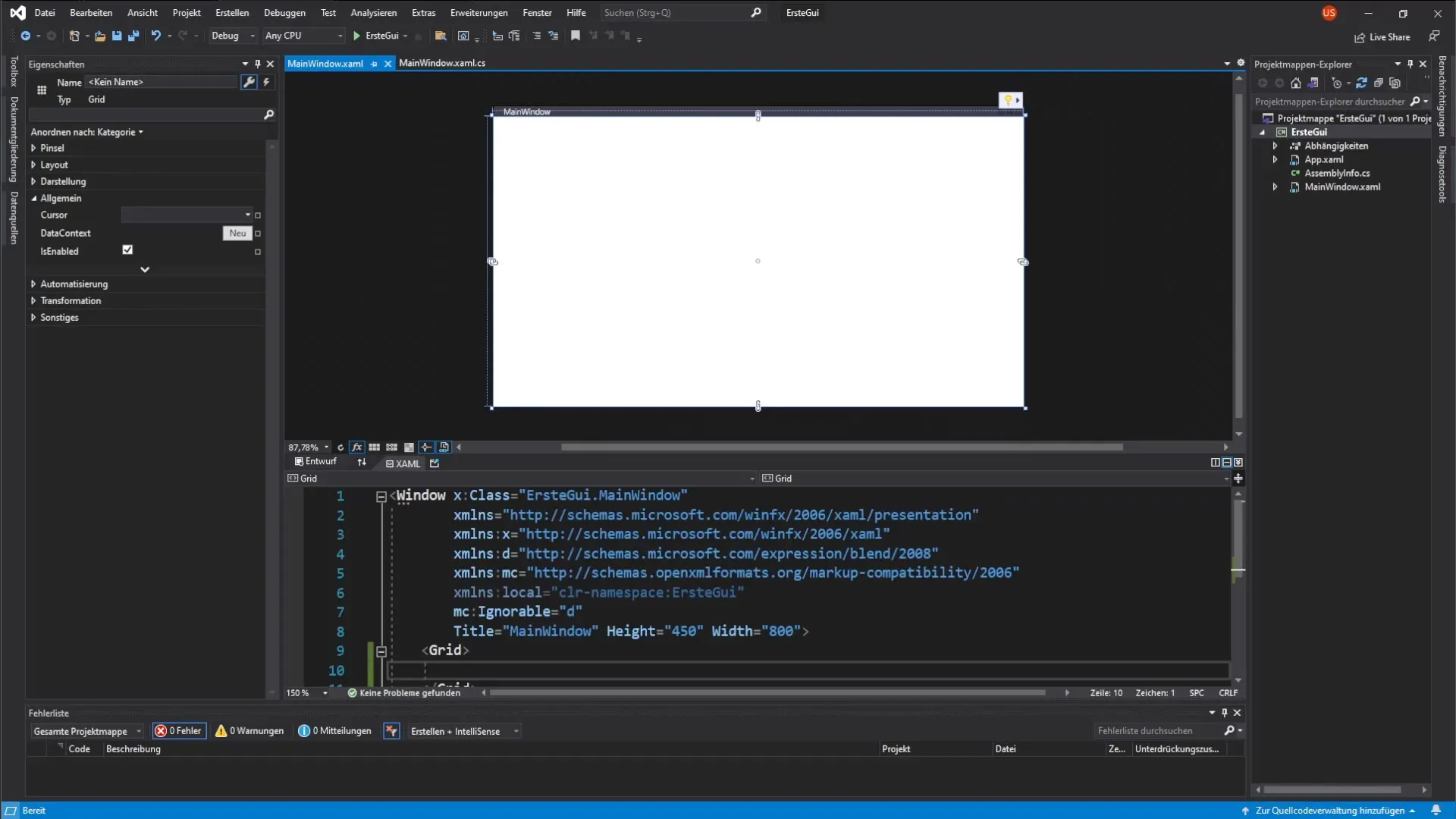
Стъпка 2: настрой текстовото съдържание
Сега виждаш разположеното текстово поле в дизайнера. За да промениш текста, който се показва, просто двойно натисни текстовото поле. Появява се поле за въвеждане, в което можеш да въведеш желания текст. Препоръчвам ти да дадеш на текстовото поле разпознаваемо име, за да можеш лесно да го идентифицираш в своя код. За този пример наречи текстовото поле „TextboxCodeDesigner“.
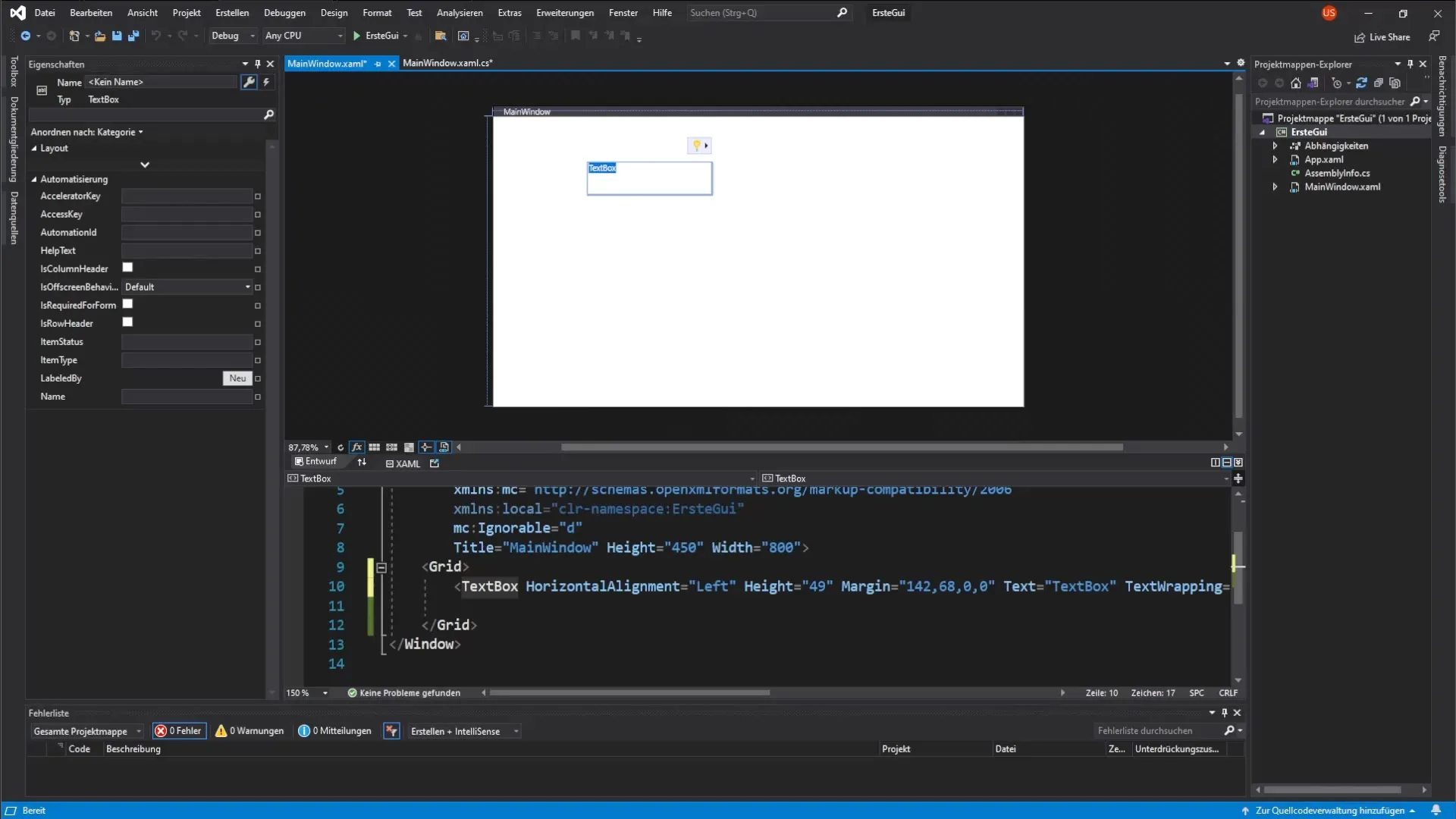
Стъпка 3: настрой размер и позиция
За да промениш размера на текстовото поле, можеш просто да кликнеш и да плъзнеш краищата. Увери се, че текстовото поле предлага достатъчно място за целия текст. Можеш също така да настроиш височината и ширината ръчно в свойствата .Например, можеш да зададеш височината на 28 пиксела и ширината на 130 пиксела. Така ще се увериш, че текстът се показва правилно.
Стъпка 4: наименувай текстовото поле
За да улесниш идентификацията на текстовото си поле, трябва също да му дадеш име. В списъка със свойства от лявата страна ще намериш полето за име, където можеш да въведеш „TextboxDesigner“. Това ще ти помогне да запазиш ориентация относно различни контроли.
Стъпка 5: тествай потребителския интерфейс
Стартирай приложението си, за да провериш дали всичко се показва правилно. Трябва да видиш основния прозорец, в който текстовото поле с посоченото съдържание се появява. Сега си научил основите на създаването на текстово поле.
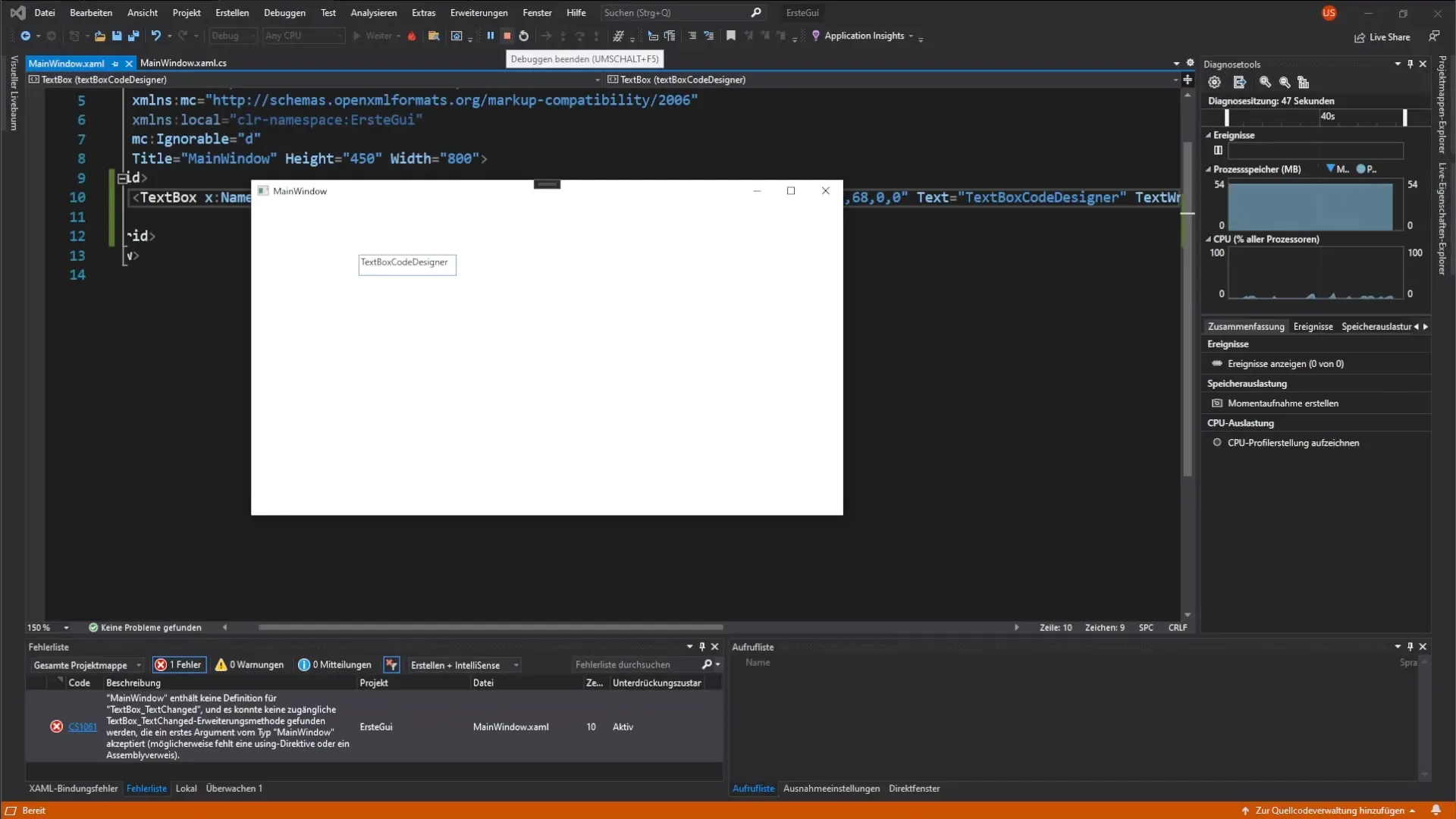
Стъпка 6: настрой текстовото поле в XAML редактора
Когато погледнеш XAML кода, ще забележиш, че при създаването на текстовото поле автоматично е добавен нов ред в XAML редактора. Тук можеш да направиш алтернативни настройки. Например, кодът може да изглежда така:
Стъпка 7: добави второ текстово поле
За да добавиш второ текстово поле, върни се в инструментариума и добави ново текстово поле, както е описано в стъпка 1. Можеш да му дадеш също име и съдържание, за да го различиш от предишното.
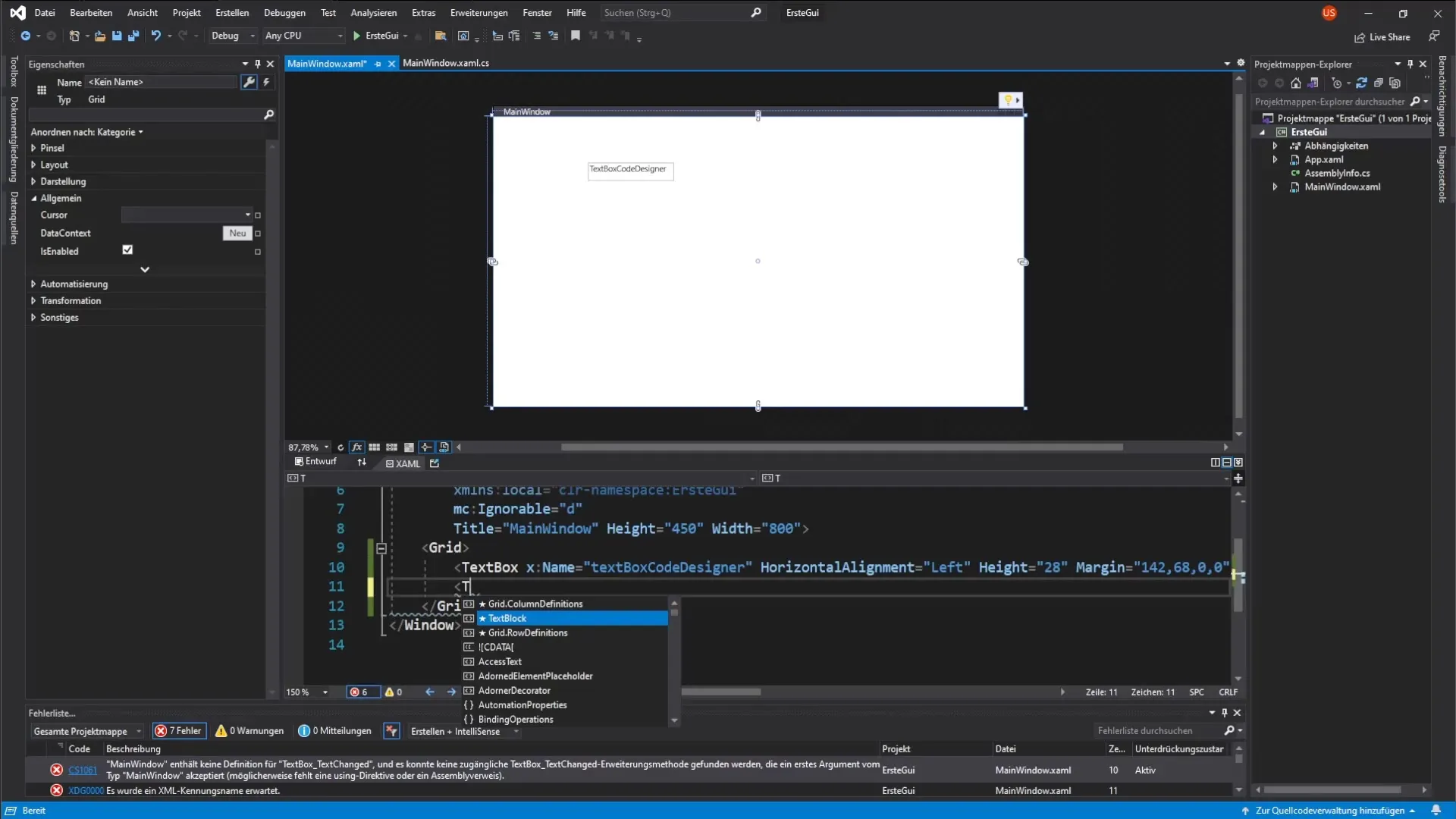
Стъпка 8: свържи текстовото поле с кода зад него
За да работиш с текстовото поле в кода зад него, трябва да се увериш, че всички контроли, включително текстовото поле, имат име. В кода зад него можеш да добавиш код за обработка на събития. Например, можеш да дефинираш текстово поле в MainWindow.xaml.cs по следния начин: TextBox textboxCodeBehind = new TextBox(); textboxCodeBehind.Name = "TextboxCodeBehind';
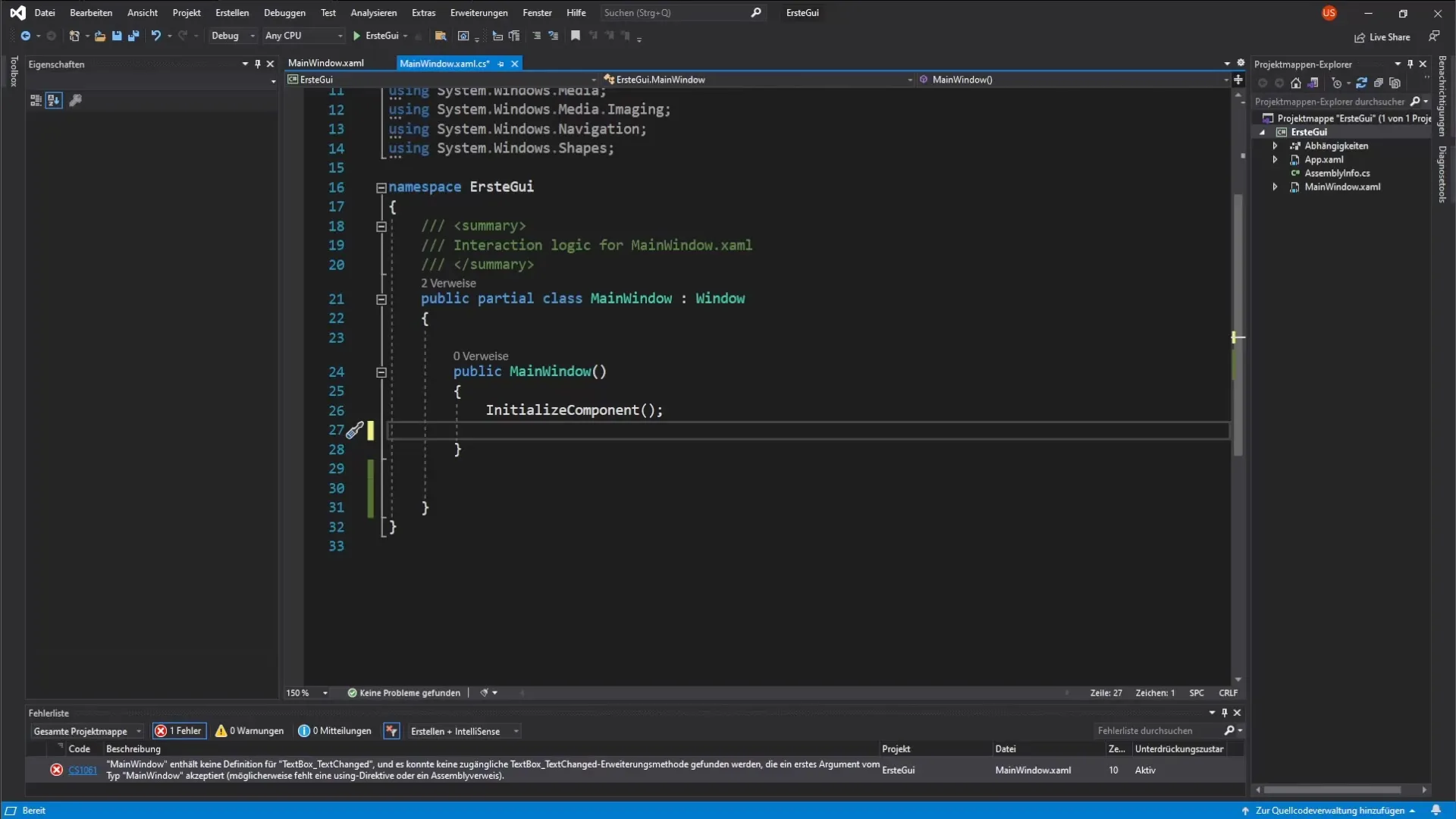
Стъпка 9: задаване на параметри на текстовото поле в кода зад него
Всяка контрола в кода зад него трябва да бъде конфигурирана, за да се покаже правилно в потребителския интерфейс. Можеш да зададеш цвета на текста и други свойства, така както би направил в дизайнера. Един пример би бил: textboxCodeBehind.Text = "Textbox Code Behind";
Стъпка 10: тествай потребителския интерфейс
Стартирай проекта отново, за да се увериш, че добавените текстови полета се показват, както трябва. Трябва да можеш да видиш както текстовите полета, които си създал в дизайнера, така и тези, които си създал в кода зад него.
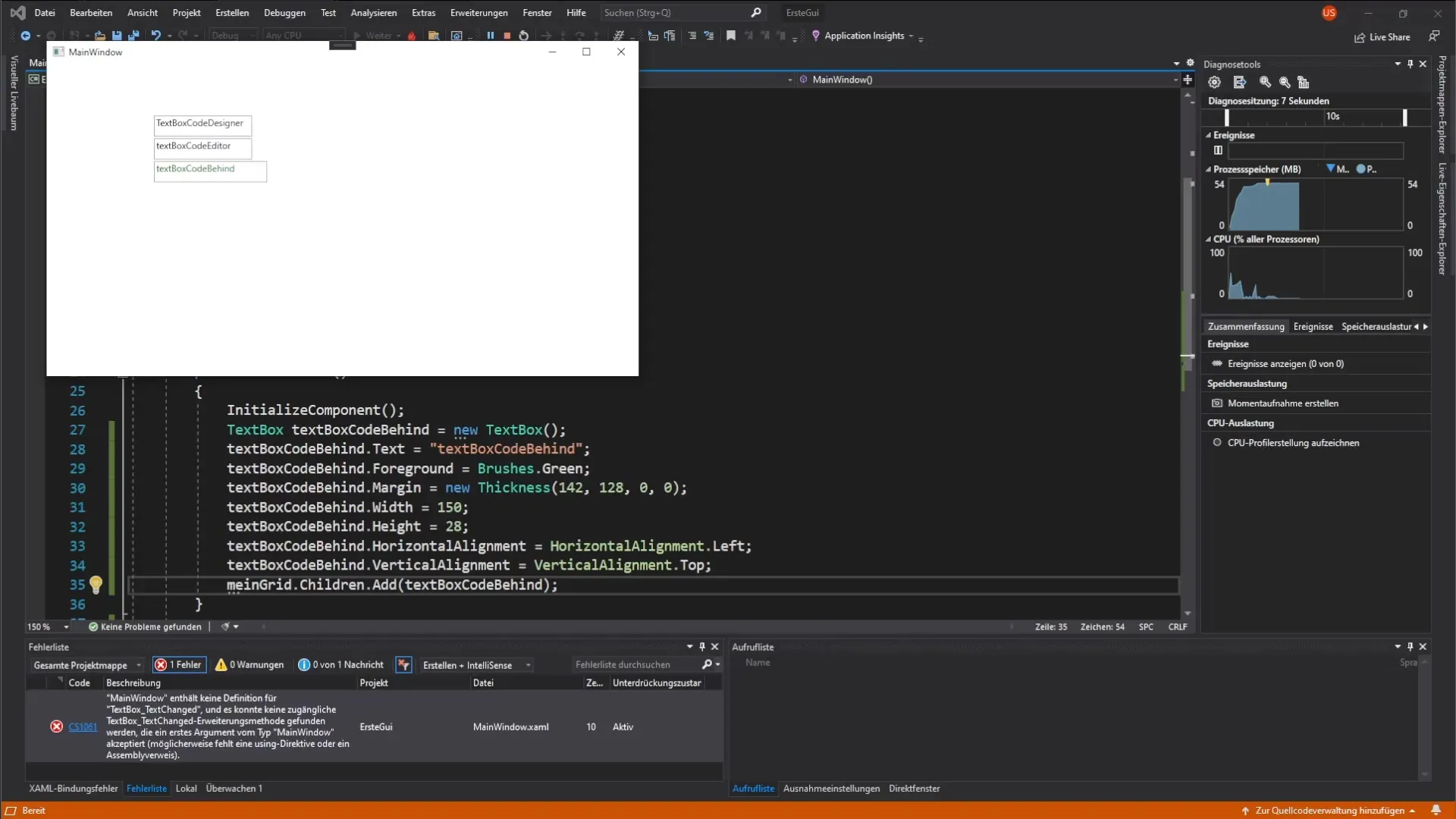
Стъпка 11: упражнения и допълнително развитие
За да задълбочиш знанията си, препоръчвам ти да създадеш допълнителни текстови полета както в дизайнера, така и в кода зад него. Експериментирай с различни текстове, позиционирания и оформления, за да получиш по-добро разбиране за възможностите.
Резюме – Първи стъпки с текстовите полета в WPF
Сега научи как да създаваш, настройваш и променяш свойствата на текстови полета в WPF. Трите метода: чрез инструментариума, XAML редактора и кода зад него, ти позволяват гъвкаво оформяне на твоя потребителски интерфейс.
Често задавани въпроси
Как да добавя текстово поле в WPF?Текстовото поле се плъзга от инструментариума в основния прозорец.
Как мога да променя текста на текстовото поле?Двойно кликни върху текстовото поле в дизайнера и промени текста в полето за въвеждане.
Къде мога да настройвам свойствата на текстовото поле?В списъка със свойства от лявата страна на дизайнера можеш да настроиш височината, ширината и името на текстовото поле.
Защо трябва да дам име на текстовото поле?Името улеснява достъпа до текстовото поле в кода зад него.
Как работя с текстовото поле в кода зад него?Текстовото поле първо трябва да има ID в XAML, за да можеш да го адресираш в кода зад него.


